Para cancelar uma tarefa de impressão em curso, prima a tecla (PARAR)  no painel de controlo.
no painel de controlo.
Para cancelar tarefas na fila de impressão, selecione tarefas da lista de tarefas exibida no painel tátil para eliminar. Para cancelar a impressão, siga os passos abaixo.
Nota
-
As páginas que estiverem prontas a imprimir na máquina não podem ser canceladas.
-
Se o painel de operações indicar que a impressão está em progresso durante bastante tempo, apague a tarefa de impressão do seu computador.
-
Prima a tecla (ESTADI)
 no painel de controlo.
no painel de controlo. -
Prima o separador [Informação do Dispositivo].
-
Prima [Job Lists (Lista de trabalhos)].
-
Seleccione o trabalho que pretende eliminar e prima [Eliminar].
-
Prima [Yes (Sim)] no ecrã de confirmação.

-
Cancelar a impressão a partir de um computador
Se enviar acidentalmente uma grande quantidade de dados a partir de um computador, pode cancelar a impressão no computador.
· Para Windows
-
Clique [Start (Iniciar)] e então selecione [Devices and Printers (Dispositivos e impressoras)].
-
Clique com o botão do lado direito do rato no ícone da impressora e selecione [See print jobs (Ver trabalhos de impressão)].
-
Selecione o nome do ficheiro do qual pretende cancelar a impressão.
-
Prima a tecla <Delete (Eliminar)> no teclado.
-
Verifique o ecrã no painel do operador da máquina.
Quando for apresentado "A processar ..." ou "Dados presentes.", cancele a impressão no painel do operador da máquina.
· Para Mac OS X
-
Selecione [System Preferences (Preferências do sistema)] a partir do menu Apple.
-
Clique em [Printers & Scanners (Impressoras e Scanners)].
-
Faça duplo clique no ícone da impressora.
-
Clique em [Open Print Queue (Fila da Impressão Aberta)].
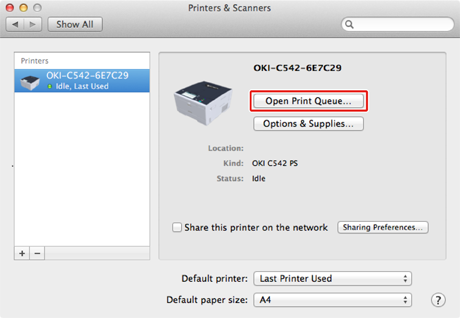
-
Selecione o nome do ficheiro do qual pretende cancelar a impressão.
-
Clique em
 .
. -
Verifique o ecrã no painel do operador da máquina.

